Tietokoneesi ytimessä on keskeinen osa, joka usein unohdetaan: emolevy . Tämä piirilevy sisältää monia tärkeitä komponentteja, joista jokaisella on ratkaiseva rooli järjestelmäsi toiminnassa. Näihin avainelementteihin kuuluu piirisarja , integroitu piiri, joka ohjaa kommunikaatiota emolevyn eri komponenttien . Optimaalisen suorituskyvyn ja saumattoman yhteensopivuuden varmistamiseksi on tärkeää asentaa oikeat piirisarjan ohjaimet.
Mitä ovat piirisarja-ajurit?
Piirisarja on joukko siruja, jotka on integroitu emolevyimme ja jotka vastaavat tietokoneemme eri komponenttien välisen viestinnän hallinnasta. Voimme pitää piirisarjaa tietokoneemme liimana tallennustilaa ja USB -portteja. Se hallitsee myös tiedonkulkua ja jännitesäätelyä . Käytännössä piirisarja määrittää, voimmeko ylikellottaa RAM -muistiamme ja prosessorimme, mikäli komponentit sallivat. Esimerkiksi AMD -sarja A -sarja A ei yleensä salli manuaalista ylikellotusta.

Tunnista emolevyn piirisarja
Jotta löydät oikeat ajurit järjestelmällesi, on tärkeää tunnistaa piirisarjasi tarkka malli. Nämä tiedot löytyvät yleensä emolevyn käyttöoppaasta tai käyttämällä järjestelmän tunnistustyökaluja, kuten CPU-Z .
Kaksi tapaa asentaa piirisarjan ohjaimia
Piirisarjan ajurit voidaan asentaa kahdella päätavalla:
1. Windows automaattinen päivitys
Windows 10 ja 11 sisältävät automaattisen ohjainpäivitysominaisuuden, joka voi tunnistaa ja asentaa uusimmat piirisarjan ohjaimet. Ota tämä ominaisuus käyttöön siirtymällä kohtaan Järjestelmäasetukset > Päivitys ja suojaus > Windows Update > Lisäasetukset > Ohjainpäivitykset .
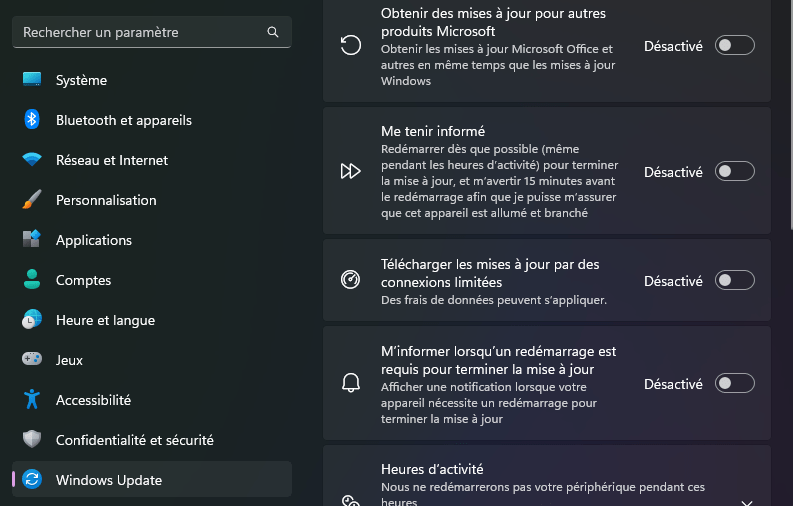
2. Manuaalinen asennus valmistajan verkkosivustolta
Paremman hallinnan ja uusimpien saatavilla olevien versioiden käytön lisäämiseksi on usein suositeltavaa ladata ja asentaa piirisarjan ohjaimet manuaalisesti emolevyn valmistajan verkkosivustolta.
Manuaalinen asennus: Vaiheittainen opas
- Tunnista piirisarjasi malli : Katso emolevyn käyttöopasta tai käytä järjestelmän tunnistustyökalua, kuten CPU-Z.
- Avaa valmistajan verkkosivusto : Siirry verkkoselaimella emolevyn valmistajan viralliselle verkkosivustolle (esimerkiksi ASUS, Gigabyte, MSI).
- Etsi tukiosio : Siirry tekniseen tukeen ja ohjainten etsimiseen omistettuun osioon.
- Valitse emolevysi : Valitse emolevyn tarkka malli avattavista valikoista tai hakupalkista.
- Lataa piirisarjan ajurit : Etsi piirisarjan ohjaimille omistettu osio ja lataa käyttöjärjestelmääsi vastaava asennustiedosto ( Windows 10, 11 jne. ).
- Suorita asennustiedosto : Kaksoisnapsauta ladattua tiedostoa ja noudata ohjatun asennustoiminnon antamia ohjeita.
- Käynnistä tietokone uudelleen : Kun asennus on valmis, käynnistä tietokone uudelleen, jotta muutokset tulevat voimaan.

Vinkkejä onnistuneeseen asennukseen
- Lataa ajurit vain emolevyn valmistajan viralliselta verkkosivustolta. Varo epävirallisia verkkosivustoja, jotka voivat levittää haitallisia tai vanhentuneita ohjaimia.
- Varmista, että valitset emolevyn tarkan mallin. Valintavirhe voi johtaa yhteensopivuusongelmiin.
- Varmuuskopioi järjestelmäsi ennen uusien ohjainten asentamista. Tämän avulla voit palata aiempaan kokoonpanoon ongelmatilanteissa.
- Päivitä piirisarjan ajurit säännöllisesti. Valmistajat julkaisevat jatkuvasti päivityksiä parantaakseen järjestelmän suorituskykyä, vakautta ja turvallisuutta.
Johtopäätös
Piirisarjan ajureilla on keskeinen rooli tietokoneesi asianmukaisessa toiminnassa. Ymmärtämällä niiden tärkeyden ja asentamalla ne oikein järjestelmäsi suorituskyvyn ja sujuvan käyttökokemuksen Muista käydä säännöllisesti emolevyn valmistajan verkkosivuilla ladataksesi uusimmat ohjainpäivitykset ja pitääksesi tietokoneesi ajan tasalla.




